Hagaaji Xiriirin Intarneet la'aan ka dib markii la cusbooneysiiyo Windows 10 Cusboonaysiinta abuurayaasha
Isticmaalayaasha ayaa soo sheegaya in ka dib markii la cusbooneysiiyo Windows 10 Cusboonaysiinta abuurayaasha(Creators Update) , ma geli karaan internetka(Internet) maadaama ay muujinayso Ma jiro wax internet ah oo ku saabsan Wireless ama xitaa Ethernet . Marka la soo koobo, ma jiro xiriir internet ah, oo waa kuwa aan waxba haysan, maadaama (Internet)internetka(Internet) la'aanteed , aysan si sax ah u shaqeyn karin ama u isticmaali karin nidaamkooda. Xataa ka dib markii la wado cilad-doonka shabakada, dhibaatadu uma eka inay xalliso maadaama aysan helin wax dhibaato ah.

Marka laga soo tago korka, isticmaaleyaasha qaar ayaa sidoo kale ka warbixinaya in aysan jirin calaamad shabakad ku taal aagga Ogeysiinta(Notification Area) ee Taskbar mana jirto si ay ugu xidhmaan internetka(Internet) .
Waa maxay sababta Xiriir la'aanta Internetka ka dib markii la cusbooneysiiyay Windows 10 Cusboonaysiinta abuurayaasha?(What is the cause of No Internet Connection after updating to Windows 10 Creators Update?)
Hagaag, waxaa jira arrimo badan oo sababi kara wax dhibaato WiFi ah. Qaar ka mid ah iyaga ka mid ah waa kharribmay, duugoobay ama aan ku habboonayn darawallada Wireless , qaabeynta (Wireless)Wireless qaldan , hardware arrimaha, arrinta account network, profile musuqmaasuqay iwm. Kuwani waa qaar ka mid ah arrimaha u horseedi kara dhibaato la'aan xiriir internet ka dib markii la cusboonaysiiyay si Windows 10 Abuurayaasha Update(Creators Update) .
Fiiro gaar ah: (Note:) Hubi(Make) in aad ku xidhi karto isla shabakad adiga oo isticmaalaya mobaylkaaga. Sidoo kale, hubi in qaabka diyaaraduhu uu naafo yahay, iyo (Airplane)Wireless- ku waa la furay iyadoo la isticmaalayo beddelka jirka.
Hagaaji Xiriirin Intarneet la'aan(Fix No Internet Connection) ka dib markii la cusbooneysiiyo Windows 10 Cusboonaysiinta abuurayaasha
Kahor intaadan sii wadin, samee barta soo celinta nidaamka(create a system restore point) iyo sidoo kale kaydi diiwaankaaga(backup your registry) haddii ay wax qaldamaan.
Method 1: Flush DNS and Reset TCP/IP
1. Fur Command Prompt . Isticmaaluhu wuxuu samayn karaa tallaabadan isagoo raadinaya 'cmd' ka dibna taabo Gelida.

2. Hadda ku qor amarka soo socda oo tabo Gelida(Enter) mid kasta:
ipconfig /release
ipconfig /flushdns
ipconfig /renew

3. Mar labaad(Again) , fur Admin Command Prompt oo ku qor sidan soo socota oo ku dhufo gal mid kasta ka dib:
ipconfig /flushdns nbtstat –r netsh int ip reset netsh winsock reset

4. Dib u bilow si aad u codsato isbeddelada. Duufaansha DNS waxay u muuqataa inay hagaajinayso Xiriir internet la'aan ka dib markii la cusbooneysiiyo Windows 10 Cusbooneysiinta abuurayaasha.(Fix No Internet Connection after updating to Windows 10 Creators Update.)
Habka 2: Orod Cilad-bixiyaha Network(Method 2: Run Network Troubleshooter)
1. Riix Windows Key + I si aad u furto Settings kadibna guji Update & Security.

2. Ka menu-gacanta bidix, ka dooro Troubleshoot.
3. Hoosta Troubleshoot, guji Xidhiidhada Internetka( Internet Connections) ka dibna dhagsii Run dhibaatada.(Run the troubleshooter.)

4. Raac tilmaamaha shaashadda si aad u socodsiiso cilad-doonka.
5. Dib u kici kombayutarkaga si aad u badbaadiso isbedelada.
Habka 3: Dami oo ka dibna karti isku xirka shabakadaada(Method 3: Disable and then Enable your network connection)
1. Riix Windows Key + R kadibna ku qor ncpa.cpl oo ku dhufo Enter.

2. Midig ku dhufo adabtarada wireless-( wireless adapter) ka oo dooro Disable.

3. Mar labaad midig-guji isla adabtarada oo markan dooro Enable.(choose Enable.)

4. Dib u billow oo mar kale isku day inaad ku xidho shabakadaada bilaa-waayirka ah oo arag haddii aad awoodid inaad hagaajiso (F)Xidhiidhka Intarneetka ma jiro ka dib markii aad cusbooneysiiso Windows 10 Cusboonaysiinta Hal-abuurka.(ix No Internet Connection after updating to Windows 10 Creators Update.)
Habka 4: Iska ilow Shabakadda ka dib mar kale isku day inaad ku xidho(Method 4: Forget the Network then again try to connect)
1. Guji calaamadda Wireless -ka ee ku taal saxanka nidaamka ka dibna dhagsii Network Settings.

2. Ka dib dhagsii maamul shabakadaha la yaqaan( Manage Known networks) si aad u hesho liiska shabakadaha la badbaadiyay.
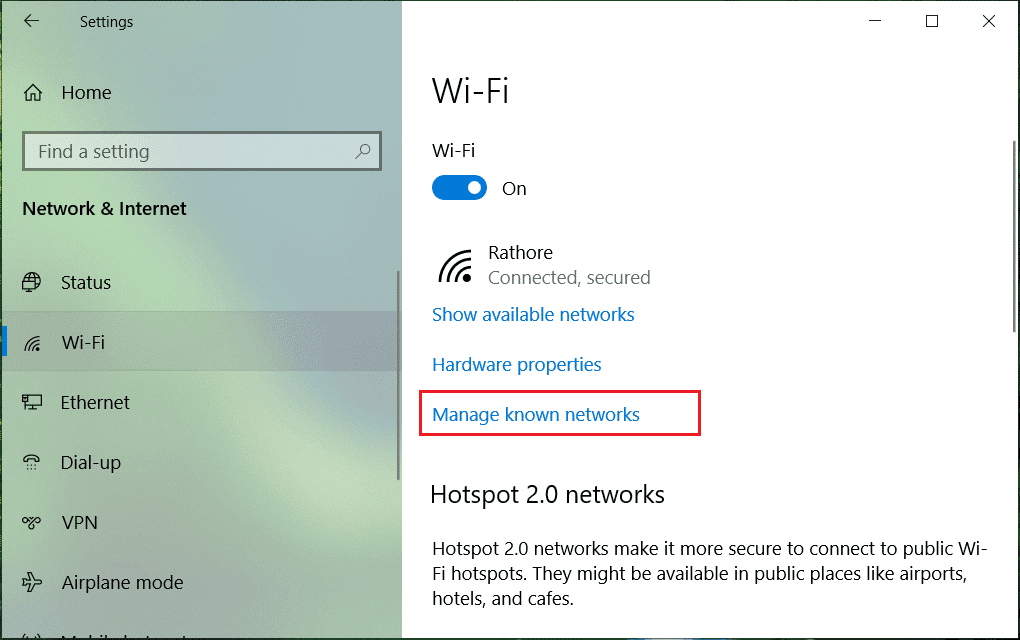
3. Hadda dooro midka aan Windows 10 xasuusan doonin furaha sirta ah oo guji Forget.(click Forget.)
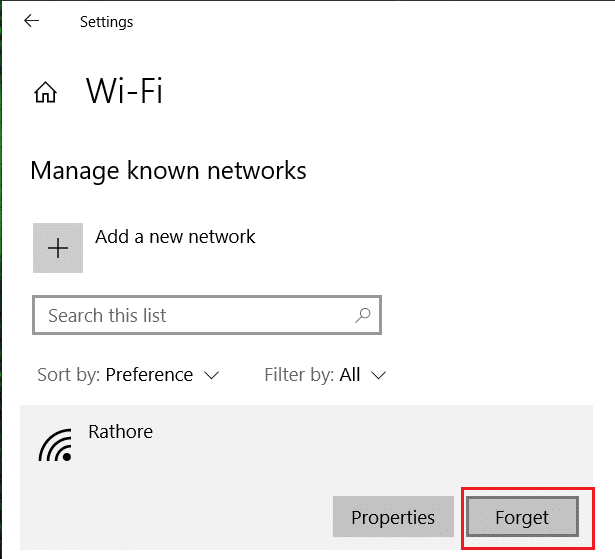
4.Again guji calaamadda wireless( wireless icon) -ka ee ku jirta saxanka nidaamka oo ku xidh shabakadaada, waxay ku weydiin doontaa erayga sirta ah, markaa hubi inaad haysato erayga sirta ah ee Wireless -ka .

5. Marka aad geliso furaha sirta ah, waxa aad ku xidhmi doontaa shabkada ,waxana Windows ay kuu kaydin doontaa shabakadan.
6. Reboot your PC oo mar kale isku day in aad ku xidhid shabakad isku mid ah, oo markan Windows ayaa xasuusan doona erayga sirta ah ee WiFi . Habkani wuxuu u muuqdaa inuu hagaajinayo Xiriir internet la'aan ka dib markii la cusbooneysiiyo Windows 10 Cusbooneysiinta abuurayaasha.(Fix No Internet Connection after updating to Windows 10 Creators Update.)
Habka 5: Ka saar Keydka Korontada ee Adapterka Wireless-ka(Method 5: Uncheck Power Saving for Wireless Adapter)
1. Riix Windows Key + R kadibna ku qor devmgmt.msc oo ku dhufo Enter.

2. Expand Network adapters ka bacdi midig-guji adabtarada shabakadaada ku rakiban oo dooro Properties.

3. U beddel Tababbada Maareynta Korontada(Power Management Tab) oo iska hubi inaad calaamadda(uncheck) ka saartaa “ Oggolow kumbiyuutarku inuu damiyo qalabkan si uu koronta u badbaadiyo. (Allow the computer to turn off this device to save power.)”

4. Guji OK oo xidh Maareeyaha Aaladda.
5. Hadda taabo Windows Key + I si aad u furto Settings kadibna Click System > Power & Sleep.

6. Guji(click, Additional power settings.) hoosta , goobaha tamarta dheeraadka ah.

7. Hadda guji " Beddel Settings Plan(Change plan settings) " oo ku xiga qorshaha korontada ee aad isticmaasho.

8. Halka hoose guji " Beddel goobaha korantada ee horumarsan. (Change advanced power settings.)”

9. Balaadhi Settings Adapter Wireless( Wireless Adapter Settings) , ka dibna mar kale balaadhi Habka Kaydinta Awoodda.(Power Saving Mode.)
10. Marka xigta, waxaad arki doontaa laba nooc, 'On battery' iyo 'Plugged in'. Labadooda u beddel (Change)Waxqabadka ugu sarreeya.(Maximum Performance.)

11. Guji Apply, oo ay ku xigto OK.
12. Reboot your PC si aad u badbaadiso isbedelada. Tani waxay gacan ka geysan doontaa hagaajinta Xiriir internet la'aan ka dib markii la cusbooneysiiyo Windows 10 Cusboonaysiinta Hal-abuurka,( No Internet Connection after updating to Windows 10 Creators Update,) laakiin waxaa jira habab kale oo la isku dayo haddii kan uu ku guuldareysto inuu shaqadiisa qabsado.
Habka 6: Cusbooneysii Darawalka Adabtarka Shabakadda(Method 6: Update the Network Adapter Driver)
1. Riix Windows Key + R kadibna ku qor devmgmt.msc oo ku dhufo Enter.

2. Balaadhi Adapteriyeyaasha Network(Expand Network) ka dibna midig-guji adabtarada shabakadaada ku rakiban oo dooro Update Driver Software.

3. Dabadeed si toos ah u dooro software-ka darawalka ee la cusboonaysiiyay.( Search automatically for updated driver software.)

4. Dib u bilow kombayutarkaga si aad u badbaadiso isbedelada. Haddii dhibaatadu sii socoto, ka dib raac tallaabada xigta.
5. Mar labaad dooro Update Driver Software laakiin markan dooro ' Ka baadho kombayutarkayga software darawalka. (Browse my computer for driver software.)'

6. Marka xigta, xagga hoose guji 'Aan ka soo xusho liiska aaladaha wadayaasha kombiyuutarka.'(‘Let me pick from a list of device drivers on the computer.’)

7. Ka dooro darawalkii ugu dambeeyay liiska oo guji Next.
8. Daaqadaha(Windows) ha rakibo darawalada oo marka ay dhamaystiraan wax walba xidh.
9. Dib u kici kombayutarkaga si aad u badbaadiso isbedelada, waxaana laga yaabaa inaad awood u yeelatid inaad hagaajiso Xidhiidhka Intarneetka ma jiro ka dib markaad cusboonaysiiso Windows 10 Cusboonaysiinta abuurayaasha.(Fix No Internet Connection after updating to Windows 10 Creators Update.)
Habka 7: Uninstall Network Adapter Driver(Method 7: Uninstall Network Adapter Driver)
1. Riix Windows Key + R ka dibna ku qor devmgmt.msc oo ku dhufo Enter si aad u furto Maareeyaha Qalabka(Device Manager) .

2. Balaadhi Network Adapter(Network Adaptor) ka dibna midig-guji adabtarada Shabakadda Wireless(Wireless Network Adaptor) ka oo dooro Uninstall.

3. Haddii la waydiiyo xaqiijin, dooro Haa(Yes) .
4. Reboot si aad u badbaadiso isbedelada ka dibna isku day in aad dib u xidho Wireless- kaaga .
Habka 8: Si ku meel gaadh ah u dami Antivirus iyo Firewall(Method 8: Temporarily Disable Antivirus and Firewall)
Mararka qaarkood barnaamijka ka hortagga fayraska(Antivirus) wuxuu keeni karaa in aan lagu xiri karin arrintan shabakadda gudaha Windows 10. Si aad u(Can’t Connect to this network issue in Windows 10. To) xaqiijiso in tani aysan ahayn kiiska halkan, waxaad u baahan tahay inaad damiso antivirus-gaaga waqti xaddidan si aad u hubiso haddii ciladku weli soo muuqato marka antivirus-ku jiro. waa dansan
1. Midig ku dhufo astaanta barnaamijka Antivirus-( Antivirus Program icon) ka ee ku yaal saxanka nidaamka oo dooro Disable.

2. Marka xigta, dooro wakhtiga uu Antivirus-ku sii ahaan doono mid curyaan ah.( Antivirus will remain disabled.)

Xusuusin: Dooro wakhtiga ugu yar ee suurtogalka ah, tusaale ahaan, 15 daqiiqo ama 30 daqiiqo.
3. Marka la sameeyo, mar labaad isku day inaad ku xidho si aad u furto Google Chrome oo hubi haddii ciladku xalliso iyo in kale.
4. Ka raadi qaybta kontoroolka ee Start Menu search bar oo guji si aad u furto Control Panel.

5. Marka xigta, dhagsii System and Security ka dibna dhagsii Windows Firewall.

6. Hadda ka soo gala daaqada bidix guji Daar ama dami Windows Firewall.( Turn Windows Firewall on or off.)

7. Dooro Demi Windows Firewall oo dib u bilow PC-gaaga.(Select Turn off Windows Firewall and restart your PC.)

Mar labaad isku day inaad furto Google Chrome oo booqo bogga mar hore ee muujinaya Lama xidhiidhin karo arrinta shabakadan gudaha Windows 10 (Can’t Connect to this network issue in Windows 10). Haddii habka kor ku xusan uusan shaqayn, fadlan raac tillaabooyinka la mid ah si aad mar kale shid Firewall kaaga.( turn on your Firewall again.)
Habka 9: Orod Windows 10 feature dib u dejinta network(Method 9: Run Windows 10 Network Reset feature)
1. Riix Windows Key + I si aad u furto Settings ka bacdi guji Network & Internetka.(Network & Internet.)

2. Laga soo bilaabo muraayadda bidix ee daaqadda guji Status.
3. Hoos ugu dhaadhac xagga hoose oo guji Network reset.
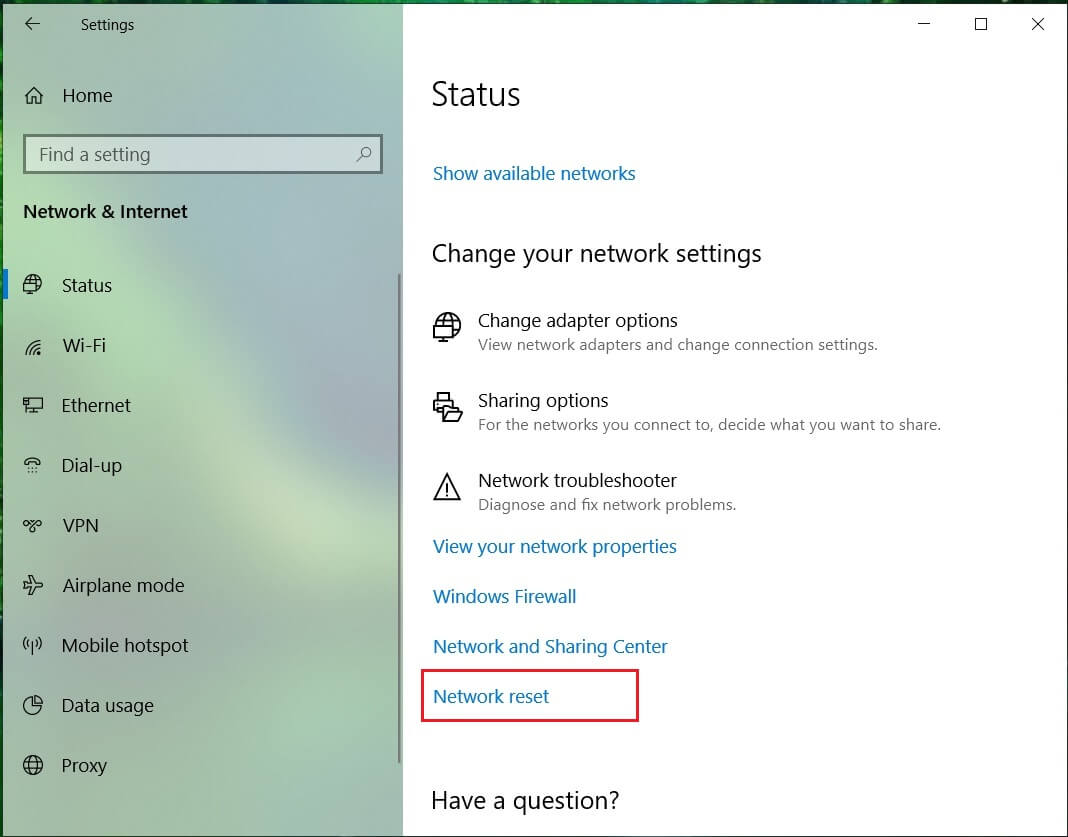
4. Daaqada soo socota, guji Dib u dajinta hadda.( Reset now.)
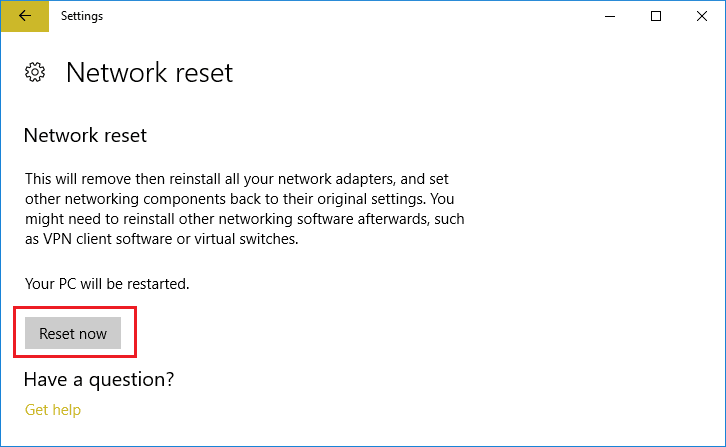
5. Haddii ay codsato xaqiijin, dooro Haa(Yes) .
6. Dib u bilow kombayutarkaga si aad u badbaadiso isbedelada.
lagu taliyay:(Recommended:)
- Ku beddel PowerShell Command Prompt gudaha Menu Context gudaha Windows 10(Replace PowerShell with Command Prompt in Context Menu in Windows 10)
- 12 Siyaabood Oo Google Chrome Uga Dhigi Lahaa Degdega(12 Ways To Make Google Chrome Faster)
- Hagaaji Cusbooneysiinta Windows ku dheggan ama barafaysan(Fix Windows Update Stuck or Frozen)
- Hagaaji Windows 10 Cusboonaysiinta abuurayaasha ayaa xayiran(Fix Windows 10 Creators Update installation stuck)
Taasi waa waxa aad si guul leh u hagaajisay Xiriir la'aanta Internetka ka dib markii aad cusbooneysiisay Windows 10(Fix No Internet Connection after updating to Windows 10) Cusboonaysiinta Hal-abuurka laakiin haddii aad wali wax su'aalo ah ka qabto hagahan markaa xor u noqo inaad ku waydiiso qaybta faallooyinka
Related posts
Hagaaji Isku-xidhka IPV6 Malaha Galitaanka Internetka Windows 10
Hagaaji Favorites ka maqan Internet Explorer Windows 10
Hagaaji intarneedku wuu sii dhacayaa Windows 10
Hagaaji asalka Desktop-ka Madow gudaha Windows 10
Hagaaji Kombuyuutarku ma tagi doono Habka hurdada gudaha Windows 10
Hagaaji League of Legends Black Screen gudaha Windows 10
Hagaaji Quful wareeg ah oo ka baxay Windows 10
Hagaaji Icons-ka desktop-ka ayaa dib loo habeynayaa ka dib Windows 10 Cusboonaysiinta abuurayaasha
Hagaaji 5GHz WiFi oo aan ka muuqan Windows 10
Hagaaji astaanta desktop-ka ee ka maqan Windows 10
Hagaaji Microsoft Office Aan Furaneyn Windows 10
Hagaaji Apps ka muuqda Windows 10 qallafsan
Hagaaji CD/DVD-ga aan la helin ka dib markii loo cusboonaysiiyay Windows 10
Hagaaji Spotify Aan Furanayn Windows 10
Hagaaji Alt+Tab oo aan ku shaqaynayn Windows 10
Hagaaji dib-u-ciyaarista Fiidiyowga ee Windows 10
Hagaaji Isticmaalka Is-waafajinta Telemetry ee Microsoft ee Isticmaalka Disk-sare ee Windows 10
Hagaaji Daaqadda Martigelinta Hawsha waxay ka hortagtaa in la xidho Windows 10
Hagaaji Kaamam isku-dhafan oo aan ka shaqaynayn Windows 10
Hagaaji cilada aan ka diiwaan gashanayn fasalka Windows 10
